포인트 그룹 레이어는 하단 서브레이어를 포함합니다:
- • Display Properties: 모든 포인트 그룹의 속성을 표시합니다.
- • Densified Point Cloud: Point Cloud Densification 다음으로 생성되는 포인트 클라우드
- • Other Point Clouds: 다른 외부 포인트 클라우드는 포인트 클라우드 파일을 드래그나 떨어뜨려서 프로젝트에 로드할 수 있습니다.
- • 로드되지 않은 포인트 클라우드의 제목은 이탈릭으로 표시되고, 로드된 포인트 클라우드의 제목은 기준 포멧으로 표시됩니다.
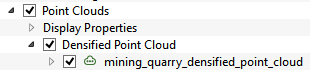
- • 포인트 클라우드 체크 박스를 클릭하여 관련된 포인트 클라우드를 3D View에 보이거나 숨깁니다.
- • 2단계가 완료되면, 프로젝트를 다시 시작하거나 포인트 클라우드가 로드되지 않았을 때:
- • 레이 클라우드 안에 포인트 클라우드가 로드 되지 않습니다. 다음 부터는 포인트 클라우드의 체크 박스가 클릭되면, i0014 팝업창이 뜨게 됩니다:
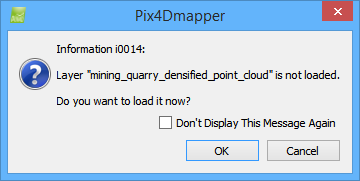
- OK: 레이클라우드에서 언급된 레이어가 로드되고 표시됩니다.
- Cancel: 팝업창을 닫고 어느 동작도 수행하지 않습니다.
- • 레이 클라우드 안에 포인트 클라우드가 로드 되지 않습니다. 다음 부터는 포인트 클라우드의 체크 박스가 클릭되면, i0014 팝업창이 뜨게 됩니다:
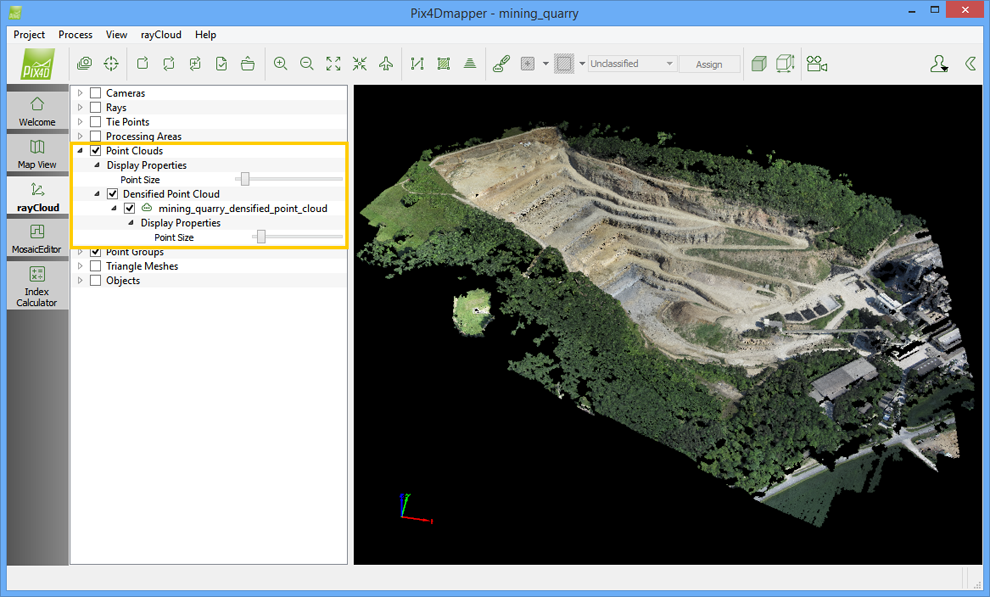
Display Properties
사용자가 모든 포인트 클라우드의 보여지는 속성 편집이 가능합니다. 하단 속성은 편집 가능합니다:
• Point Size: 3D View안에 모든 포인트 클라우드의 꼭지점 사이즈
Densified Point Cloud
고밀화 포인트 클라우드 레이어는 사용가능한 포인트 클라우드의 이름을 표시하는 서브 레이어가 있습니다. 포인트 클라우드가 여러 부분으로 나뉘어 생성되면 각 부분은 하나의 레이어로 표시됩니다. 포인트 클라우드 이름의 좌측에는 레이어가 포인트 클라우드라는
아이콘 이 나타납니다.
이 나타납니다.
로드된 포인트 클라우드 레이어에는 부수적 요소가 있습니다:
• Display Properties 속성 표시: 사용자에게 고밀화된 포인트 클라우드에 표시 속성을 편집 가능하게 합니다. 하단 속성은 편집 가능합니다:
- • Point Size 꼭지점 크기: 3D View에 고밀화된 포인트 클라우드의 각 꼭지점 크기
특정 고밀화 포인트 클라우드 체크 박스를 클릭하여 연관된 포인트 클라우드가 3D View에서 보여지고 숨겨집니다.
고밀화된 포인트 클라우드의 이름 우측을 클릭하면 하단 옵션이 콘텐츠 메뉴와 함께 나타납니다.
- • Load Layer: 만약 포인트 클라우드가 업로드 되지 않으면 보여지고, 레이클라우드 안에 포인트 클라우드를 로드하세요.
- • Unload Layer: 만약 포인트 클라우드가 업로드 되면 보여지고, 레이클라우드 안에서 포인트 클라우드를 언로드하세요.
- 메뉴바에서 레이클라우드를 열기 위해 View > rayCloud를 클릭하세요. Layers Sidebar는 메인 윈도우에 왼측에 있습니다.
- Tip : 로드된 레이어들은 RAM과 GPU memory를 소모합니다. 레이클라우드를 사용하여 필요없는 레이어들은 언로드되어 속도를 높여줍니다.
- • Export Point Cloud: 선택된 형식에서는 원하는 경로/파일 이름으로, 선택된 모든 포인트 그룹에서 고밀화된 포인트 클라우드와 합께 선택된 속성들을 내보낼수 있습니다.
- 중요 : Processing Area가 존재한다면, processing area가 포함된 꼭지점들이 도출됩니다.
- 하단 사항에서 이용이 용이합니다.
- • 레이클라우드를 사용하여 포인트 클라우드가 변형된 경우(포인트 제거, Processing area를 바꾸거나 만들기).
- • 하나 혹은 여러 개의 포인트 그룹을 산출할 경우
- • 몇 포인트 클라우드 형식 파일이 생성되지 않은 경우(processing option에서 선택되지 않음).
- • 결과물 옵션 변경하기: 색상 저장/비저장.
- Export Point Cloud를 클릭하면 하단 팝업창이 뜹니다.
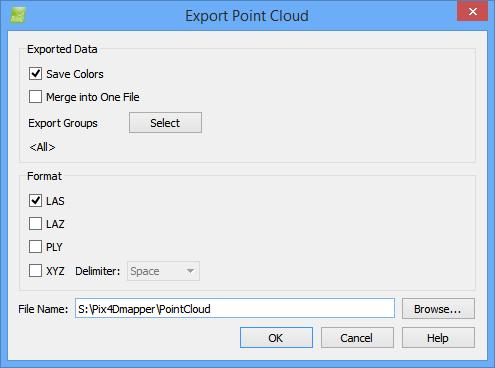
- 팝업창은 2가지 영역을 가집니다:
- • Exported Data: 정보를 내보내기 위해 매개 변수를 지정할 수 있고 내보내기 위해 포인트 그룹을 선택할 수 있습니다.
- • Save Colors: 기본적으로 PLY 파일의 포인트 클라우드 각 포인트의 색상값을 저장/비정장합니다.
-
참고 : LAS와 LAZ 파일은 항상 색상 정보가 있습니다. XYZ는 색상이 없습니다.
- • Merge Into One File: 기본적으로 선택되지 않습니다. 만일 포인트 클라우드 결과물 파일이 여러 부분으로 분리되면, 부분들을 병합하여 같은 파일에 모든 부분들을 내보냅니다.
-
경고 : 고밀화된 포인트 클라우드 생성할 때, 파일의 크기가 너무 크고 컴퓨터 저장 공간이 부족할 때, 부분으로 나뉩니다.
포인트 클라우드를 내보내고 Merge into One file를 선택할 때, 소프트웨어는 파일을 생성할 경우 보다 적은 용량을 가집니다.하지만 컴퓨터의 공간이 부족하다면 이마저도 실패합니다.
- • Export Groups: 포인트 그룹이 사용되어 내보낸 고밀화 포인트 클라우드 생성과 목록 표시를 선택합니다. 기본적으로 모든 포인트 그룹이 선택됩니다.Select을 선택하면 Select Point Groups 팝업 창이 표시됩니다:
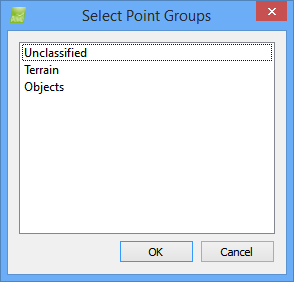
- 기본적으로 꼭지점들은 Unclassified와Deleted에 해당됩니다.
- 선택하기 위해 Control key을 누르고 모든 포인트 그룹을 좌측 클릭하세요.
선택하기 위해 Shift key를 누르고 처음부터 끝까지 포인트 그룹을 좌측 클릭하세요. - 하단 동작 버튼을 의미합니다:
- • OK: 표시된 포인트 그룹을 선택합니다.
- • Cancel: 동작을 취소하고 팝업창을 벗어납니다.
경고 : 내보낸 고밀화 포인트 클라우드는 선택된 모든 포인트 그룹을 가집니다, 기본 선택사항으로 모든 포인트 그룹이 선택됩니다. 내보내지 못하는 포인트들은 삭제합니다.
- • Format: 포인트 클라우드가 내보내진 것의 형식을 다르게 선택할 수 있습니다. 기본 선택사항으로 오직 LAS가 선택되며, 이 외의 것도 선택 가능합니다:
- • LAS
- • LAZ
- • PLY
- • XYZ(구분자: 스페이스,탭,따옴표와 작은 따옴표도 사용 가능합니다)
- • Exported Data: 정보를 내보내기 위해 매개 변수를 지정할 수 있고 내보내기 위해 포인트 그룹을 선택할 수 있습니다.
- 또한 :
- • File Name: 고밀화 포인트 클라우드가 저장될 곳의 패스와 이름을 표시합니다. 기본 표시사항은 2단계 다음 저장되는 고밀화 포인트 클라우가 있는 project folder
- • Browse...: 내보내진 고밀화 포인트 클라우드가 저장된 것에서 이름과 경로를 선택할 수 있습니다.
-
경고 : 만약 존재 파일 속 같은 폴더 안에 같은 이름의 형식 파일이 생성된다면,새로운 고밀화 포인트 그룹으로 대체됩니다.
- • OK: 프로젝트를 저장하고 선택한 형식과 매개 변수를 내보냅니다.
- • Cancel: 팝업창을 닫고 아무 동작도 실행하지 않습니다.
Other Point Clouds
포인트 클라우드 파일 선택이나 들래그 그리고 Point Clouds레이어로 떨어뜨려 다른 포인트 클라우드를 표시할 수 있습니다. 새로운 부가 레이어와 경로는 포인트 클라우드에 추가되고 업로드된 파일에는 이름으로 올려집니다. 올려진 포인트 클라우드는 하단 부가적 요소를 가집니다:
- • Properties: 포인트 클라우드와 관련된 속성들을 표시합니다.
- • Point Size: 3D View 안에 관련 포인트 클라우드를 위한 모든 포인트 사이즈.
하단 형식은 업로드할 수 있습니다:
- • .las
- • .laz
Pix4Dmapper의 연관 시스템 결과물 대신 동일 연관 시스템을 사용한 Pix4Dmappper 파일이거나 외부 파일일 경우 로드된 포인트 클라우드는 우측에 표시됩니다.